Обновление вашего Mac занимает достаточно много времени. Но это испытание становится еще более трудоемким, когда обновление завершается сбоем и появляется сообщение об ошибке: «Не удалось установить macOS на ваш компьютер».
Не теряйте надежду. В большинстве случаев вы можете исправить эту ошибку, выполнив следующие шаги по устранению неполадок. Прохождение через них не займет много времени. Мы даже объясним, как избежать подобных ошибок при установке macOS в будущем.
Существует множество различных причин, по которым может возникнуть ошибка при установке обновления macOS. Надеюсь, в сообщении об ошибке было сказано, в чем именно проблема. Таким образом, вы будете знать, на что направить усилия по устранению неполадок.
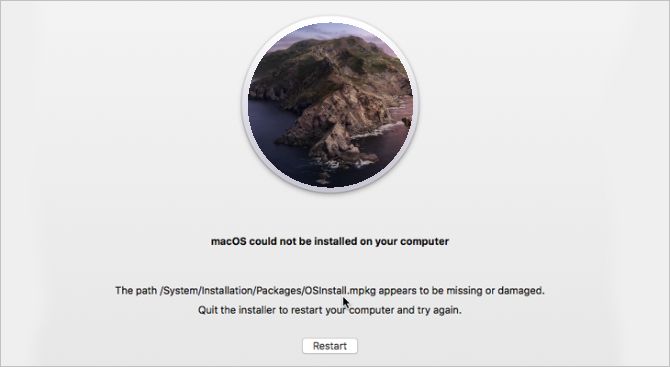
Некоторые из наиболее распространенных причин, по которым macOS не может завершить установку, включают:
- Путь /System/Installation/Packages/OSInstall.mpkg отсутствует или поврежден
- Недостаточно свободного места на вашем Mac
- Повреждения в файле установщика macOS
- Проблемы с загрузочным диском вашего Mac
- Несовместимое оборудование
Какова бы ни была причина вашей ошибки установки macOS, ее обычно легко исправить самостоятельно. Следуйте приведенным ниже советам, чтобы решить проблему.
Перед устранением ошибки установки macOS
Если установка macOS не может быть завершена, вы можете застрять в цикле, когда установщик снова открывается каждый раз, когда вы перезагружаете компьютер. Выполните эти быстрые шаги, чтобы выйти из этого цикла и защитить свои данные, прежде чем устранять ошибку.
Шаг 1. Загрузите свой Mac в безопасном режиме
Безопасный режим запрещает запуск различных программ при запуске, в том числе установщика macOS. Загрузка вашего Mac в безопасном режиме избавляет вас от любых циклов запуска и предотвращает запуск проблемных программ в фоновом режиме.
Инструкции по использованию безопасного режима различаются в зависимости от того, какой у вас на Mac — кремниевый чип Intel или Apple.
Чтобы загрузиться в безопасном режиме на компьютере с процессором Intel, перезагрузите Mac и удерживайте нажатой клавишу Shift, пока он включается. Отпустите клавишу, когда увидите логотип Apple или услышите звук запуска. В строке меню на экране входа в систему должно быть написано «Безопасная загрузка».
На кремниевом компьютере Apple выключите Mac, затем нажмите и удерживайте кнопку питания, пока не появится экран параметров запуска. Отсюда выберите загрузочный диск, удерживайте клавишу Shift, затем нажмите «Продолжить в безопасном режиме».
Шаг 2. Создайте новую резервную копию с помощью Time Machine
Всегда важно сделать резервную копию вашего Mac перед установкой крупного обновления macOS. Эти обновления изменяют основные файлы в вашей операционной системе, поэтому, если что-то пойдет не так, вам может потребоваться полностью стереть ваш Mac, чтобы исправить это.
Подключите внешний диск и используйте Time Machine для резервного копирования вашего Mac. Time Machine — это самый простой способ защитить все ваши данные в добавочных резервных копиях. Это позволяет вам восстанавливать файлы с определенных дат, а не хранить только последнюю версию всего.
Шаг 3. Проверьте совместимость вашего Mac в App Store
Прежде чем приступить к нашим советам по устранению неполадок, убедитесь, что последняя версия macOS совместима с вашим Mac.
списки Apple старые версии macOS онлайн. Посетите эту страницу и щелкните ссылку версии macOS, которую вы хотите установить, чтобы просмотреть требования к оборудованию. Щелкните логотип Apple () в строке меню и выберите «Об этом Mac», чтобы сравнить эти требования с вашим Mac.
Если ваш Mac несовместим, вы не сможете установить это обновление версии macOS. Это может быть первым из многих признаков того, что пришло время заменить ваш Mac.
Что делать, если не удалось завершить установку macOS
Теперь, когда вы создали резервную копию своего Mac и убедились, что он совместим с последней версией macOS, пришло время попытаться исправить ошибку установки, воспользовавшись некоторыми советами по устранению неполадок.
Поскольку существует так много потенциальных причин этой ошибки macOS, любое из этих предложений может решить проблему. Мы начнем с самых быстрых и простых советов, чтобы сэкономить вам как можно больше времени.
1. Перезагрузите Mac и повторите попытку установки.
Иногда все, что вам нужно сделать, чтобы исправить ошибки macOS, — это перезагрузить Mac и повторить попытку. Откройте меню Apple () и выберите «Перезагрузить» в раскрывающемся меню, чтобы сделать это.
Если ваш Mac не отвечает, нажмите и удерживайте кнопку питания, чтобы принудительно завершить работу. Однако не делайте этого во время установки, так как это может привести к повреждению файлов в вашей операционной системе.
2. Установите на своем Mac правильную дату и время
Возможно, дата или время на вашем Mac установлены неправильно. В этом случае могут возникнуть проблемы с подключением к серверам Apple, что может быть причиной ошибки при установке macOS.
Откройте «Системные настройки» и перейдите в «Дата и время», чтобы исправить это. Нажмите на замок и введите пароль администратора, затем выберите «Автоматически установить дату и время».
3. Создайте достаточно свободного места для установки macOS.
Типичный установщик macOS занимает от 4 до 5 ГБ места на вашем Mac. Но для завершения установки macOS вашему компьютеру действительно требуется около 20 ГБ свободного места.
Это связано с тем, что установщику macOS требуется дополнительное пространство для распаковки файлов и папок. Без этого дополнительного свободного места программа установки не сможет работать и не сможет завершить установку на вашем Mac.
Откройте меню Apple () и перейдите в раздел «Об этом Mac» > «Хранилище», чтобы просмотреть свободное место на вашем Mac. Нажмите «Управление хранилищем», чтобы узнать, что занимает больше всего места, а затем следуйте нашим советам, чтобы освободить больше места на вашем Mac.
4. Загрузите новую копию установщика macOS.
Установщик macOS на вашем Mac мог быть каким-то образом поврежден. Рекомендуется переместить этот установщик в корзину и загрузить новый, чтобы заменить его.
Большинство старых установщиков macOS доступны непосредственно из Веб-сайт поддержки загрузки Apple, который дает вам полный комбинированный установщик, а не уменьшенную версию, доступную в Системных настройках или в App Store. Однако вам может потребоваться загрузить установщик из App Store для более новых версий, таких как macOS Monterey.
5. Сбросьте PRAM и NVRAM
В PRAM и NVRAM хранятся различные настройки и настройки вашего Mac, такие как яркость экрана, громкость звука и разрешение экрана. Ошибки с вашей PRAM или NVRAM могут объяснить, почему macOS не может быть установлена на вашем компьютере.
К счастью, эти настройки можно легко сбросить, не удаляя при этом ваши личные данные. Для этого перезагрузите Mac и удерживайте Option + Cmd + P + R, пока он включается.
Продолжайте удерживать все эти клавиши, пока не увидите второй логотип Apple или не услышите второй звук запуска, после чего сброс завершен.
6. Запустите программу «Первая помощь» на загрузочном диске
Все еще видите, что установка macOS не может быть завершена? На загрузочном диске могут быть ошибки разрешения или фрагментации диска. Большинство таких ошибок легко исправить с помощью приложения «Дисковая утилита», которое предустановлено в macOS.
Откройте Дисковую утилиту из папки «Утилиты» в «Приложениях». Выберите загрузочный диск вашего Mac на боковой панели — обычно он называется Macintosh HD — и нажмите «Первая помощь». Когда вы нажимаете «Выполнить», Дисковая утилита сканирует ваш диск на наличие ошибок и исправляет все, что может.
Если вы не можете нормально получить доступ к Дисковой утилите, загрузитесь в macOS Recovery, следуя приведенным ниже инструкциям, и попробуйте снова запустить программу «Первая помощь».
7. Используйте восстановление macOS для переустановки macOS
Если macOS по-прежнему не устанавливается должным образом, вам может потребоваться переустановить всю операционную систему. Вы можете сделать это с помощью MacOS Recovery на вашем Mac.
Процесс загрузки в macOS Recovery отличается для процессоров Intel и Apple Silicon Mac.
На Intel Mac перезагрузите Mac и удерживайте Option + Cmd + R, пока он включается. Отпустите клавиши, когда увидите логотип Apple или услышите звук запуска, после чего появится окно «Утилиты macOS».
На Apple Silicon Mac выключите его, затем нажмите и удерживайте кнопку питания, пока не появится экран параметров запуска. Нажмите «Параметры», затем нажмите «Продолжить».
После восстановления macOS нажмите «Переустановить macOS», чтобы установить последнюю версию macOS. Это может занять некоторое время, так как ваш Mac должен сначала загрузить новое программное обеспечение.
8. Сотрите свой Mac и восстановите из резервной копии
Последнее решение по устранению неполадок для любой проблемы, связанной с программным обеспечением, — стереть загрузочный диск и переустановить macOS с нуля. С новой версией macOS на вашем компьютере вы сможете восстановить все свои данные из резервной копии Time Machine.
Если вы не создадите резервную копию своего Mac до того, как очистите загрузочный диск, вы потеряете все свои данные: фотографии, музыку, файлы и все остальное.
После резервного копирования следуйте этим инструкциям, чтобы стереть и восстановить ваш Mac.
Используйте утилиты Mac, чтобы избежать будущих ошибок macOS
Как вы видели, существует несколько причин, по которым в сообщении об ошибке может быть указано, что macOS не может быть установлена на вашем компьютере. Мы показали вам, как устранять эти проблемы, но у вас больше шансов избежать их, если вы постоянно будете поддерживать свой Mac в отличной форме.
Многие бесплатные приложения предлагают освободить больше памяти или удалить вредоносное ПО, чтобы помочь вам в этом.
Содержание
- Если при обновлении или установке macOS произошла ошибка
- Проверка подключения к Интернету
- Установка в безопасном режиме
- Процессор Apple
- Процессор Intel
- Установка после восстановления диска
- Установка из раздела восстановления macOS
- Процессор Apple
- Процессор Intel
- Установка после стирания данных с компьютера Mac
- Как решить проблему «Произошла ошибка при проверке прошивки» при обновлении до Mojave?
- MacOS High Sierra: при проверке прошивки произошла ошибка
- 4 ответа
- macOS не удалось установить на ваш компьютер [macOS Екатерина Фикс]
- Как исправить ошибки macOS High Sierra
- Ошибки скачивания MacOS High Sierra
- Проблемы с установщиком MacOS High Sierra
- Ошибки установки MacOS High Sierra
- MacOS High Sierra не устанавливается
- Установка macOS не завершается
- Установщик macOS High Sierra зависает на чёрном или белом экране
- High Sierra не устанавливается, система не загружается вообще
- APFS не работает с Fusion Drive или обычными дисками
- MacOS High Sierra зависает
- Внешние мониторы не работают с MacOS High Sierra
- WindowServer использует много оперативной памяти
- Искажения дисплея
- Mac не выходит из спящего режима
- Проблемы с Wi—Fi в MacOS High Sierra 10.13
- Не работают некоторые программы
- Mac стал работать медленно
Если при обновлении или установке macOS произошла ошибка
В сообщении может быть указано, что при загрузке, подготовке или установке произошла ошибка либо что установщик поврежден или не может быть проверен.
Такие сообщения могут появляться по разным причинам, иногда эти причины являются временными. Если в сообщении рекомендовано решение проблемы, например повторная загрузка установщика перед повторением попытки, попробуйте его в первую очередь. Здесь предложены другие решения, начиная с самого простого. Если проблема не решена или нужны дополнительные инструкции, обратитесь в службу поддержки Apple.
Проверка подключения к Интернету
Даже если вы устанавливаете macOS не через Интернет, установщику требуется доступ в интернет для получения прошивки и другой информации, необходимой для компьютера Mac. Убедитесь, что компьютер Mac имеет активное и стабильное подключение к Интернету.
Установка в безопасном режиме
Выполните установку после запуска компьютера Mac в безопасном режиме. Для запуска в безопасном режиме убедитесь в том, что используете компьютер Mac с процессором Apple, а затем выполните следующие действия.
Процессор Apple
Процессор Intel
Установка после восстановления диска
Установка из раздела восстановления macOS
Выполните установку после запуска компьютера Mac из раздела восстановления macOS. Эта процедура позволяет установить последнюю версию macOS. Чтобы выполнить запуск из раздела восстановления macOS, выполните следующие действия.
Процессор Apple
Нажмите кнопку питания, чтобы включить компьютер Mac, и удерживать ее, пока не отобразится окно с параметрами запуска. Нажмите значок в виде шестеренки (меню «Параметры»), затем нажмите «Продолжить».
Процессор Intel
Включите компьютер Mac и сразу же нажмите и удерживайте клавиши Command (⌘)-R, пока не увидите логотип Apple или другое изображение.
Если вам предложат выбрать пользователя, пароль которого вы знаете, выберите такого пользователя, нажмите «Далее» и введите пароль администратора. После того как при запуске из раздела восстановления macOS отобразится окно утилит, выберите «Переустановить macOS», затем нажмите «Продолжить» и следуйте инструкциям на экране. Узнайте больше об использовании раздела восстановления macOS для переустановки системы.
Если другие решения не работают, сотрите данные с компьютера Mac, а затем переустановите macOS или восстановите из резервной копии.
Источник
Как решить проблему «Произошла ошибка при проверке прошивки» при обновлении до Mojave?

Не удалось установить macOS на ваш компьютер. ОКОНЧАТЕЛЬНОЕ РЕШЕНИЕ
Я только что купил MacBook Pro начала 2015 года с macOS sierra. Я хочу обновить его до Mojave, чтобы запустить более новую версию Xcode. Но, к сожалению, я получал эту ошибку каждый раз, когда пытался ее обновить:
Произошла ошибка при проверке прошивки.
Я пытался обновить его до High Sierra, но он делает то же самое.
Я позаимствовал загрузочный USB-накопитель моего друга с High Sierra и изменил формат SSD на APFS, но он все равно дал мне эту ошибку. Я попытался найти ответ в Google, и на одном из форумов, обсуждающих эту проблему, исходный постер сообщает, что у него может быть проблема с материнской платой MBP. Что меня напугало.
Почему это происходит? И что я должен делать? Потому что я только что перешел на Mac с ноутбука с Windows, так что я до сих пор ничего не знаю о Mac.
Я предпочитаю получать свои установщики от Apple, особенно когда я получаю сообщение об ошибке при загрузке, как это могло быть у вас.
Если ваш Mac находится в рабочем состоянии, сделайте полную резервную копию, прежде чем пытаться выполнить новую установку. Таким образом, вы можете перейти к установке с удалением, которая удалит всю вашу существующую систему и данные и гарантирует, что в случае сбоя этой установки вы знаете, что ваше оборудование или сеть являются причиной ошибки.
Поскольку вам не нужна резервная копия, я бы выполнил установку со стиранием и использовал последнюю возможную версию.
Источник
MacOS High Sierra: при проверке прошивки произошла ошибка
У меня в середине 2011 года iMac работает MacOS 10.12 Sierra. Это не моя основная машина, но я хотел бы установить на нее 10.13.
Обновление начинается достаточно гладко, но когда дело доходит до перезапуска, я получаю следующее сообщение:
macOS не может быть установлен на вашем компьютере При проверке прошивки произошла ошибка.
Я понимаю, что мой Mac находится на грани, но я читал, что любая машина, которая поддерживает 10.12, также будет поддерживать 10.13
iMac работает от внешнего SSD, из-за проблемы с логической платой, поэтому я знаю, что у меня есть некоторые проблемы. IMac больше не загружается с внутреннего диска (или распознает DVD), но все равно работает в противном случае.
Что означает это сообщение и может быть разрешено?
4 ответа
Apple представила новую файловую систему APFS в High Sierra.
Поскольку APFS требует поддержки от прошивки новой версии, прошивка вашего Mac должна быть обновлена до последней версии во время установки High Sierra.
После процесса обновления (независимо от успеха или неудачи) установщик продолжает работу. Он дважды проверяет версию прошивки, чтобы убедиться, что она была успешно обновлена в предыдущем процессе (а именно в точке A). В результате установщик узнает, что ваша прошивка не является последней версией. Следовательно, он сообщает «Произошла ошибка при проверке прошивки». Да, это то, что вы видели на экране.
Коренной причиной сбоя в точке A, в вашем случае, является отсутствие внутреннего диска в основном отсеке. Процесс обновления прошивки распознает только системный раздел ESP (главный системный раздел EFI). Это означает, что процесс обновления был прерван.
Эта версия запускалась без проблем в первый раз, обновляя прошивку компьютера и устанавливая High Sierra.
Согласно анекдотические комментарии в Интернете, похоже, что Apple устанавливает обновление прошивки, а более старые версии установщика High Sierra работают только с определенными конфигурациями накопителей. В моем случае, я ожидаю, что проверщик прошивки ожидает жесткий диск на этом компьютере, когда он теперь является SSD.
Я получаю впечатления о том, что проблема с логической платой вызывает эту ошибку.
Наконец-то я решил воспользоваться тем, что основной диск является внешним и подключить его к моей новой iMac. Оттуда я мог загрузиться с внешнего накопителя и успешно установить High Sierra.
Все прошло гладко. Когда Mac хочет перезагрузиться как часть установки, мне пришлось убедить вас снова загрузиться с внешнего накопителя, что было не так надежно, как я надеялся. У меня также есть дополнительный раздел в качестве резервной копии, что усложняет ситуацию. Затем я должен был убедить новый Mac загрузиться из правильного внутреннего раздела, когда я закончил.
Тем не менее, я мог бы подключить внешний диск обратно к старому Mac, и с тех пор он отлично работает. С тех пор я даже успешно установил небольшие обновления.
Источник
macOS не удалось установить на ваш компьютер [macOS Екатерина Фикс]
macOs Каталина в настоящее время в бета-версии для разработчиков но и для пользователей, которые хотят проверить будущее операционная система для Mac, который будет официально запущен этой осенью Apple.
Мы тестировали macOS Каталина Бета на MacBook Pro 13-дюймовый, Mid 2012, и все прошло неожиданно хорошо, пока один не пришел update de macOS. После сдерживания, запрошенного update, MacBook застрял с экраном, сообщающим, что версия macOS не может быть установлен.
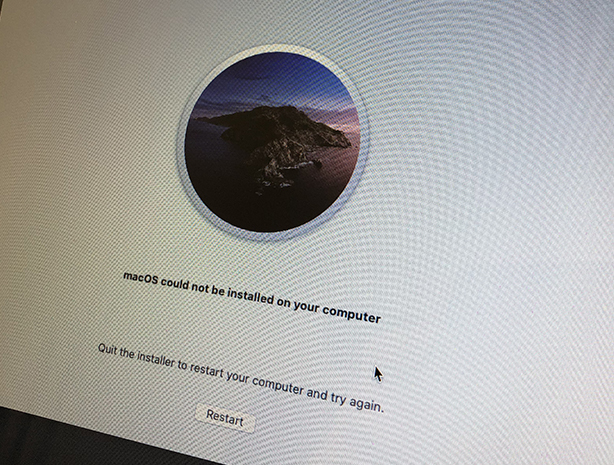
Возможные причины и способы устранения ошибки: macOS не может быть установлен на ваш компьютер
Чаще всего, «macOS не может быть установлен на ваш компьютерДается по двум причинам:
Как устранить ошибку: macOS не может быть установлен на ваш компьютер
На экране «macOS не может быть установлен на ваш компьютер»Нажмите« Перезагрузить », а затем сразу, как Mac закрывается, зажать клавиши «Command + R«. Таким образом вы получите доступ к инструментам «Восстановление».
От «Режим восстановления«Выбрать»Disk Utility«, Перейдите к значку боковой панели (вверху слева) и выберите»Показать все устройства».
После выбора «Показать все устройства«, Физический диск будет виден над разделами. Выберите физический диск, затем нажмите Стирать.
Внимание! Все данные на диске будут удалены.
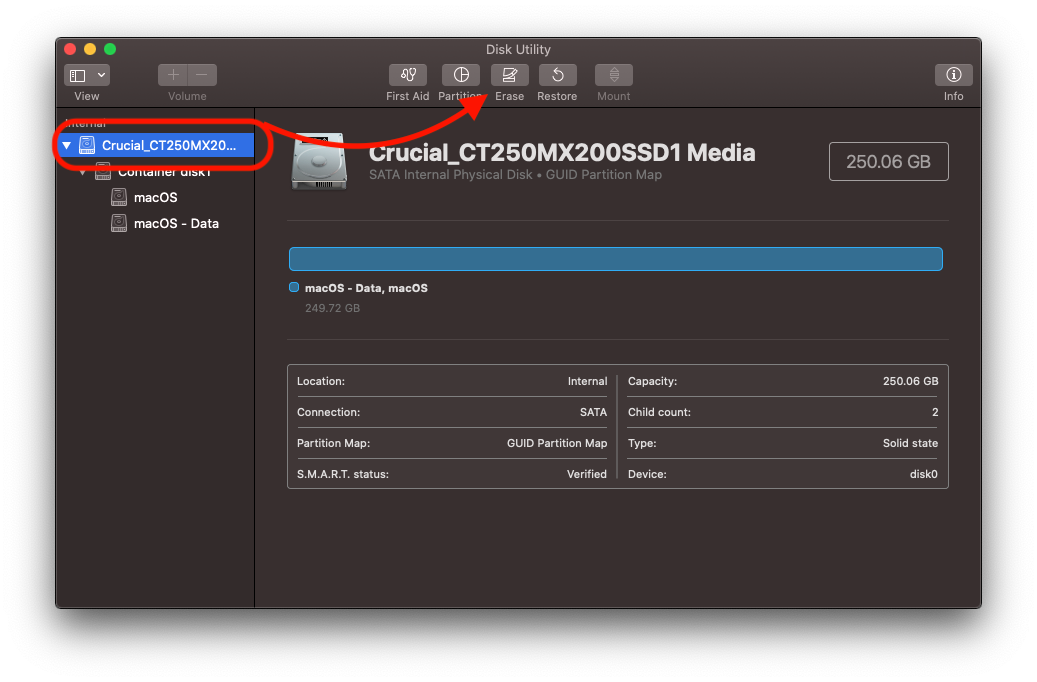
Выберите в качестве формата: «Mac OS Extended (в журнале) »и дождитесь процесса удаления и форматирования.
Закройте «Дисковую утилиту» и выберите новую установку операционной системы. Все должно пройти гладко.
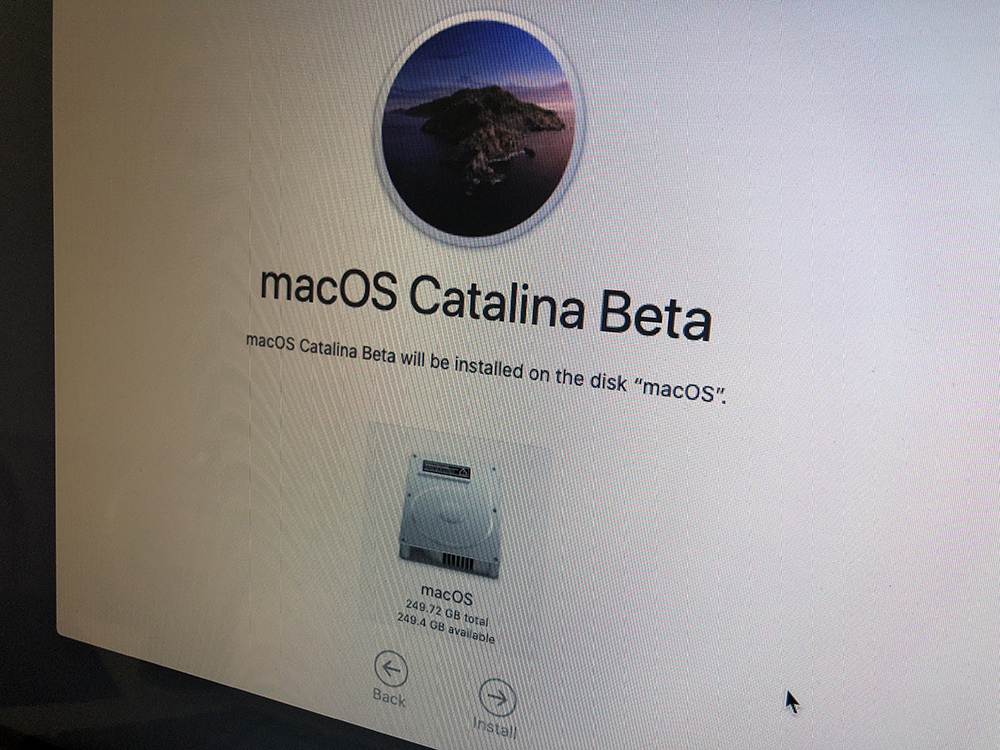
Мы провели этот тест с MacBook Pro 13 дюймов, середина 2012 г. с macOS Екатерина Бета 2.
Источник
Как исправить ошибки macOS High Sierra
Как у вас работает macOS High Sierra? У некоторых пользователей система работает отлично, но есть и те, у кого возникают различные проблемы с данной версией. Такое бывает со значительными обновлениями по большому количеству причин. В этой статье мы собрали самые распространённые проблемы macOS High Sierra и предложили их возможные решения.
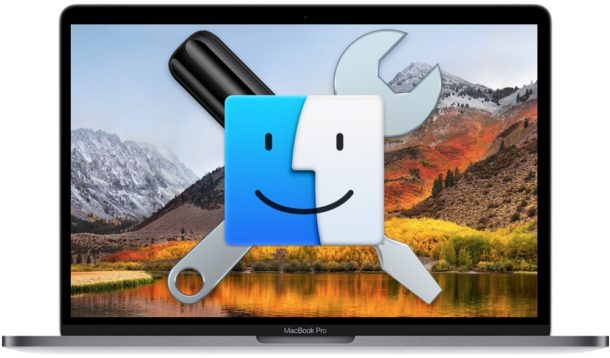
От пользователей, обновившихся до macOS High Sierra, поступает большое число сообщений об ошибках: начиная с проблем с установкой самого обновления и заканчивая быстрым расходом батареи, ошибками программ, странным поведением, считыванием носителей, проблемами с сетью, графикой/дисплеем и ухудшением работы в целом. Возможно, вы найдёте решение и своей проблемы ниже.
Ошибки скачивания MacOS High Sierra
Некоторые пользователи не могут даже скачать macOS High Sierra через Mac App Store. Если у вас возникла данная проблема, в первую очередь проверьте, чтобы ваш Mac был подключён к интернет-сети с хорошей скоростью.
Часто проблему можно решить, закрыв App Store и открыв его заново.
Возможно, стоит перезагрузить и сам Mac, но это необходимо в очень редких случаях.
Проблемы с установщиком MacOS High Sierra
Некоторые пишут, что не могут скачать полный установщик macOS High Sierra и вместо этого качают 20мб версию, которая в свою очередь скачивает уже полную во время установки. Таким образом не нужно создавать установочный USB-диск для MacOS High Sierra.
Чтобы решить данную проблему, попробуйте установить macOS High Sierra с помощью сторонней программы.
Ошибки установки MacOS High Sierra
Когда возникают ошибки с установкой, появляется сообщение с ошибкой, и решением чаще всего может стать скачивание установщика заново и попытка начать установку ещё раз.
Могут выскакивать различные ошибки. Например, «Путь /System/Installation/Packages/OSInstall.mpkg, похоже, отсутствует или повреждён. Завершите установщик для перезагрузки компьютера и повторите операцию» и т.д.
Если у вас возникают такие ошибки, удалите файл «Install macOS High Sierra.app» из папки /Applications/ и скачайте установщик из Mac App Store заново.
Перезагрузите Mac и попробуйте ещё раз установить Mac OS High Sierra через файл установщика. В большинстве случаев это помогает.
MacOS High Sierra не устанавливается
Когда установка macOS High Sierra не начинается, появляется сообщение «macOS High Sierra невозможно установить». Скорее всего, ваш Mac просто не поддерживает данную версию системы.
Установка macOS не завершается
Иногда во время установки выскакивает ошибка, оповещающая о том, что в данный момент невозможно скачать важные компоненты установки, с предложением попытаться установить обновление ещё раз позже.
Решить эту проблему легко: последовать совету и попытаться установить обновление позже.
Иногда может помочь и перезагрузка.
Установщик macOS High Sierra зависает на чёрном или белом экране
Очень редко установщик macOS High Sierra зависает на полностью чёрном или белом экране.
В таком случае сначала нужно подождать, и ошибка может исчезнуть сама, даже если на это уйдёте несколько часов.
Если экран полностью чёрный, проверьте, чтобы на Mac была включена яркость. Иногда установщик по какой-то причине затемняет экран, и нужно просто добавить яркости.
Если установщик окончательно завис, вам нужно будет попытаться установить macOS High Sierra заново. Перезагрузите Mac и начните установку ещё раз, но немного позже. Если у вас стоит установочный USB-диск, запустите установку с него.
Если завис весь ноутбук, нужно войти в режим восстановления, перезагрузив Mac и зажав Command+R. После этого попытайтесь установить обновление ещё раз.
High Sierra не устанавливается, система не загружается вообще
Такое бывает в редких случаях. Когда обновление не устанавливается, и система не загружается, появляется серый экран. В таком случае нужно переустановить системное обеспечение, но сначала надо сбросить NVRAM/PRAM.
Если Mac не загрузится и после сброса NVRAM, вам придётся переустановить систему. Это можно сделать с помощью установочного диска или режима восстановления.
Также можно перезагрузить Mac, зажав клавиши Command+Shift+Option+R и переустановив macOS через интернет.
APFS не работает с Fusion Drive или обычными дисками
Файловая система APFS пока что не поддерживается дисками Fusion или обычными дисками, но в будущем поддержка появится с каким-нибудь обновлением системы.
Если у вас установлена macOS High Sierra, и вы пользуетесь дисками Fusion или обычными HDD, в будущем обязательно установите обновление, когда выйдет новая версия системы.
MacOS High Sierra зависает
Поступает много сообщений о том, что ноутбуки с macOS High Sierra зависают и ни на что не реагируют.
У некоторых не работает курсор или клавиатура, но музыка или звуки продолжают играть. Чаще всего это происходит после запуска видео на YouTube, Facebook и т.п. В таком случае ноутбук нужно перезагрузить. Чтобы избежать проблемы в будущем, попробуйте установить другой браузер. Это может быть Safari, Safari Tech Preview, Chrome, Firefox или Opera.
Иногда такая ошибка возникает из-за несовместимости программ или сторонних сервисов. Нужно обновить все программы до последней версии.
Внешние мониторы не работают с MacOS High Sierra
Иногда после установки macOS High Sierra перестают работать внешние мониторы. У некоторых экран мигает разными цветами.
Если вы столкнулись с данной проблемой, попробуйте сбросить SMC.
WindowServer использует много оперативной памяти
Эту проблему можно решить, отключив эффект прозрачности Mac OS.
Установите все доступные обновления macOS High Sierra и других драйверов, связанных с графикой.
Искажения дисплея
У некоторых пользователей на экранах появляются различные искажения. Это может быть связано с новым графическим движком macOS High Sierra и другими элементами системы или же с драйверами, установленными на Mac. Проблемы с графикой, скорее всего, исправят в последующих обновлениях.
Mac не выходит из спящего режима
При возникновении такой проблемы нужно сбросить SMC или VRAM. Поддержка Apple советует пользователям просто переустановить macOS через режим восстановления.
Другой способ – перезагружать или выключать и заново включать Mac каждый раз, когда он не выходит из спящего режима, но это слишком неудобно.
Проблемы с Wi—Fi в MacOS High Sierra 10.13
У некоторых пользователей не получается подключаться к сетям wi-fi. Иногда помогает просто выключить и включить функцию.
Также поступают сообщения о невозможности подключиться к сетям со скрытым SSID. В таком случае нужно открыть SSID (имя роутера) в настройках роутера.
Не работают некоторые программы
Большинство приложений, которые работали с Sierra, должны работать и с High Sierra, но с некоторыми всё равно возникают проблемы. Поступали сообщения об ошибках в Final Cut Pro, Motion, Indesign, Logic, Compressor, Microsoft Office, Adobe Photoshop и т.д. Почти в каждом случае проблему исправит установка последней версии программ и системы.
Лучше всего обновить программы в Mac App Store на вкладке Обновления или через сами программы.
Также проверьте, чтобы программа была совместима с macOS High Sierra.
Mac стал работать медленно
Если после установки macOS High Sierra ваш Mac стал работать медленнее, чем обычно, это, скорее всего, связано с фоновыми задачами Siri, Поиска, Фото, iCloud и т.д.
Попробуйте просто оставить ноутбук включённым на некоторое время и дать ему завершить все фоновые задачи.
Многие Mac наоборот работают быстрее с macOS High Sierra, особенно при копировании и перемещении файлов, и это связано с новой файловой системой APFS.
Если работа останется медленной и после ожидания, стоит проверить, сколько оперативной памяти потребляют конкретные программы и сервисы с помощью программы Мониторинг Системы. Иногда систему замедляют какие-то программы, потребляющие много ресурсов.
Источник
High Sierra не ставится и не перепрошивается новая firmware EFI 2.8 (на Mac Air 11» mid 2013)
ОШИБКА ПРИ ОБНОВЛЕНИИ НА MACOS HIGH SIERRA
Вторник, 26 Сентября 2017 г. 17:33 + в цитатник
При обновлении на macOS High Sierra вылазит ошибка:
«На Вашем компьютере невозможно установить macOS
При проверке прошивки произошла ошибка.»
«macOS could not be installed on your computer
An error occurred while verifying firmware»
У меня macbook pro 7.1 2010 года с macOS Sierra 10.12.6 на KINGSTON SSD 240Gb.
Решено!
Диск с системой стоял в optibay, рокировка диска на стандартное место помогла установить новую систему.
Обновление рекомендуется для установки на моделях MacBook Air, выпущенных в середине 2013 г. и начале 2014 г.
В данном обновлении повышена надежность работы системы при выходе из режима сна и загрузке, когда к компьютеру подключены некоторые модели устройств USB с Thunderbolt.
В обновлении также исправлена редко возникавшая ошибка, которая могла приводить к случайной перезагрузке компьютера. Кроме того, в обновлении устранена проблема, в результате которой перевод системой встроенного дисплея в режим сна, когда подключен внешний монитор при запущенной Windows с Boot Camp, мог происходить ненадлежащим образом.
Совместимость компьютера Mac и операционной системы High Sierra
Для установки High Sierra требуется любая из следующих моделей Mac и версий macOS, а также не менее 2 ГБ памяти и 14,3 ГБ свободного места на диске.*
Модели iMac, выпущенные в конце 2009 г. или позже
Модели MacBook, выпущенные в конце 2009 г. или позже
Модели MacBook Pro, выпущенные в середине 2010 г. или позже
Модели MacBook Air, выпущенные в конце 2010 г. или позже
Модели Mac mini, выпущенные в середине 2010 г. или позже
Модели Mac Pro, выпущенные в середине 2010 г. или позже
macOS Sierra
ОС OS X El Capitan
OS X Yosemite
OS X Mavericks
OS X Mountain Lion
* По завершении обновления операционная система macOS High Sierra займет примерно на 1,5 ГБ больше места на диске, чем macOS Sierra 10.12.6. Чтобы узнать вашу модель, объем памяти и емкости хранилища, а также версию ОС macOS, выберите «Об этом Mac» в меню Apple ().
Загрузка High Sierra из App Store
Перед началом обновления рекомендуется создать резервную копию данных на компьютере Mac. Затем выполните указанные действия.
Откройте на компьютере Mac программу App Store.
В App Store выполните поиск по запросу «macOS High Sierra» или перейдите прямо на страницу macOS High Sierra.
Нажмите кнопку «Загрузить» на странице High Sierra. В папку «Программы» будет загружен файл с именем Install macOS High Sierra.
По завершении загрузки автоматически откроется программа установки. Нажмите «Продолжить» и следуйте инструкциям на экране.
Может появиться запрос на вход в систему с использованием имени и пароля администратора для установки инструмента справки. Чтобы продолжить, нажмите «Разрешить добавление».
Автоматическая загрузка High Sierra
При использовании OS X El Capitan 10.11.5 или более поздней версии операционная система High Sierra загружается в фоновом режиме, что еще больше упрощает обновление программного обеспечения на компьютере Mac. По завершении загрузки появится уведомление о готовности к установке High Sierra. Чтобы начать, нажмите «Установить» в уведомлении.
Если вы хотите установить ОС High Sierra позже, просто закройте уведомление. Обновление можно установить в любое время, открыв файл с именем Install macOS High Sierra в папке «Программы», в Launchpad или в Spotlight. Если вы не планируете этого делать, удалите программу установки, перетащив ее в корзину. Ее всегда можно повторно загрузить из App Store.
Дополнительная информация
В процессе установки возможен многократный перезапуск компьютера Mac. Затем начнется первоначальная настройка в фоновом режиме. До завершения этого процесса такие программы, как Spotlight или «Почта», могут работать медленнее, чем обычно.
Если до этого вы загрузили El Capitan, Yosemite, Mavericks или другую более раннюю версию ОС macOS, можно загрузить ее повторно через вкладку «Покупки» магазина App Store. Сведения о загрузке Sierra, предыдущей версии ОС macOS, см. в этой статье.
Поиск серийного номера, идентификатора модели и артикула
Серийный номер и прочие идентификаторы MacBook Air можно найти в ОС macOS, на корпусе компьютера и на его упаковке.
В окне «Об этом Mac»
В большинстве версий macOS серийный номер компьютера и сведения о модели можно найти в окне «Об этом Mac».
Откройте меню Apple () > «Об этом Mac». В открывшемся окне будут указаны модель вашего компьютера, например MacBook Air (13 дюймов, начало 2015 г.), и его серийный номер. По серийному номеру можно проверить права на обслуживание и поддержку или узнать технические характеристики модели.
Для получения дополнительных сведений также можно использовать идентификатор модели компьютера. В окне «Об этом Mac» щелкните «Отчет о системе». В открывшемся окне «Информация о системе» найдите идентификатор модели в разделе «Аппаратные средства». Определите модель своего MacBook Air (см. список ниже) по этому идентификатору.
На корпусе MacBook Air
Закройте MacBook Air и переверните его. Серийный номер указан на нижней стороне компьютера, рядом с нормативными отметками.
На оригинальной упаковке продукта или в чеке
Если у вас сохранилась оригинальная упаковка MacBook Air, серийный номер можно найти на наклейке со штрихкодом на коробке.
На упаковке также указывается артикул Apple, например MJVE2xx/A. Найдите этот номер в списке ниже, чтобы определить модель своего MacBook Air.
В артикулах Apple символы «xx» перед косой чертой меняются в зависимости от страны или региона.
Серийный номер, номер модели и сведения о конфигурации MacBook Air также могут быть указаны в чеке или счете-фактуре.
Модели MacBook Air
Щелкните модель, чтобы узнать ее технические характеристики.
2017 г.
MacBook Air (13 дюймов, 2017 г.)
Идентификатор модели:
MacBookAir7,2
Артикулы:
MQD32xx/A
MQD42xx/A
MQD52xx/A
2015 г.
MacBook Air (13 дюймов, начало 2015 г.)
Идентификатор модели:
MacBookAir7,2
Артикулы:
MJVE2xx/A
MJVG2xx/A
MacBook Air (11 дюймов, начало 2015 г.).
Идентификатор модели:
MacBookAir7,1
Артикулы:
MJVM2xx/A
MJVP2xx/A
2014 г.
MacBook Air (13 дюймов, начало 2014 г.)
Идентификатор модели:
MacBookAir6,2
Артикулы:
MD760xx/B
MD761xx/B
MacBook Air (11 дюймов, начало 2014 г.)
Идентификатор модели:
MacBookAir6,1
Артикулы:
MD711xx/B
MD712xx/B
2013 г.
MacBook Air (13 дюймов, середина 2013 г.)
Идентификатор модели:
MacBookAir6,2
Артикулы:
MD760xx/A
MD761xx/A
MacBook Air (11 дюймов, середина 2013 г.)
Идентификатор модели:
MacBookAir6,1
Артикулы:
MD711xx/A
MD712xx/A
2012 г.
MacBook Air (13 дюймов, середина 2012 г.)
Идентификатор модели:
MacBookAir5,2
Артикулы:
MD231xx/A
MD232xx/A
MacBook Air (11 дюймов, середина 2012 г.)
Идентификатор модели:
MacBookAir5,1
Артикулы:
MD223xx/A
MD224xx/A
2011 г.
MacBook Air (13 дюймов, середина 2011 г.)
Идентификатор модели:
MacBookAir4,2
Артикулы:
MC965xx/A
MC966xx/A
MacBook Air (11 дюймов, середина 2011 г.)
Идентификатор модели:
MacBookAir4,1
Артикулы:
MC968xx/A
MC969xx/A
2010 г.
MacBook Air (13 дюймов, конец 2010 г.)
Идентификатор модели:
MacBookAir3,2
Артикулы:
MC503xx/A
MC504xx/A
MacBook Air (11 дюймов, конец 2010 г.)
Идентификатор модели:
MacBookAir3,1
Артикулы:
MC505xx/A
MC506xx/A
2009 г.
MacBook Air (середина 2009 г.)
Идентификатор модели:
MacBookAir2,1
Артикулы:
MC505xx/A
MC233xx/A
MC234xx/A
Переустановка macOS из раздела восстановления macOS
Узнайте, как переустановить операционную систему компьютера Mac на встроенный или внешний носитель из раздела восстановления macOS.
Переустановка из раздела восстановления macOS
Раздел восстановления macOS облегчает процесс переустановки операционной системы компьютера Mac, даже при условии, что требуется стереть загрузочный диск. Все, что необходимо, — это подключение к Интернету. Если доступна беспроводная сеть, ее можно выбрать через меню Wi-Fi , к которому также можно перейти через раздел восстановления macOS.
1. Выполните запуск из раздела восстановления macOS
Чтобы выполнить запуск из раздела восстановления macOS, сразу после включения компьютера Mac нажмите и удерживайте одно из следующих сочетаний клавиш. Отпустите клавиши при появлении логотипа Apple, вращающегося глобуса или другого экрана запуска.
Command (⌘)-R
Переустановка последней версии macOS, которая была установлена на компьютере Mac (рекомендуется).
Option-⌘-R
Обновление до последней версии macOS, совместимой с компьютером Mac.
Shift-Option-⌘-R
Переустановка версии macOS, входившей в комплект поставки компьютера Mac, или ближайшей к ней версии из доступных.
Возможно, появится запрос на ввод одного из паролей, например пароля прошивки или личного пароля администратора этого компьютера Mac. Чтобы продолжить, введите запрошенный пароль.

Появление окна «Утилиты» означает, что запуск из раздела восстановления macOS выполнен.

2. Решите, нужно ли стереть (отформатировать) диск
Стирание диска обычно необходимо лишь перед продажей, обменом с доплатой или передачей компьютера Mac либо при возникновении определенных проблем в работе системы. Если перед установкой macOS диск необходимо стереть, выберите программу «Дисковая утилита» в окне «Утилиты», а затем нажмите кнопку «Продолжить». Узнайте больше о том, когда требуется очистка диска и как она выполняется.
3. Установите macOS
Для переустановки macOS необходимо нажать «Переустановить macOS» в окне «Утилиты». Нажмите «Продолжить» и следуйте инструкциям на экране. Появится указание о выборе диска для установки ОС.
- Если установщик запрашивает разблокировку диска, введите пароль, используемый для входа в систему на компьютере Mac.
- Если установщик не видит диск или сообщает о невозможности установки на данный компьютер или том, может потребоваться стереть диск.
- Если установщик предлагает не ту версию macOS, которую вы хотели установить изначально, выясните, какие бывают исключения при использовании раздела восстановления macOS.
- Если установщик предлагает выбор между установкой на том «Macintosh HD» или «Macintosh HD — Data», выберите «Macintosh HD».

Дождитесь завершения установки, не переводя компьютер Mac в режим сна и не закрывая его крышку. В процессе установки компьютер Mac может несколько раз перезапускаться и выводить индикатор выполнения, а экран может оставаться пустым в течение нескольких минут.
Если после перезапуска появился ассистент настройки, но вы планируете продать, обменять с доплатой или передать свой компьютер Mac, нажмите сочетание клавиш Command-Q, чтобы выйти из ассистента настройки без завершения процесса настройки. Затем нажмите «Выключить». Когда новый владелец запустит компьютер Mac, он сможет ввести свою информацию при настройке.
Исключения при использовании раздела восстановления macOS
Версия macOS, предлагаемая разделом восстановления, может отличаться от версии, которую вы хотели установить изначально. Далее приводятся случаи, когда такая ситуация возможна:
- Если версия macOS Sierra 10.12.4 не была установлена на компьютере Mac, то в результате нажатия сочетания клавиш Option-Command-R на компьютере устанавливается та версия macOS, которая была установлена на нем по умолчанию, или следующая доступная версия. Сочетание клавиш Shift-Option-Command-R при этом недоступно.
- Если был стерт не загрузочный том, а диск полностью, во время восстановления macOS можно выбрать только ту версию macOS, которая была установлена на компьютере Mac по умолчанию, или следующую доступную версию. После этого компьютер можно обновить до более поздней версии.
- Если компьютер Mac оснащен процессором Apple T2 Security Chip, а обновления macOS никогда не устанавливались, то в результате нажатия сочетания клавиш Option-Command-R запустится установка самой поздней версии macOS, которая уже была установлена на компьютере Mac.
- Если во время ремонта компьютера Mac потребовалось заменить его материнскую плату, то при восстановлении macOS будет установлена самая поздняя ее версия, которая совместима с этим компьютером Mac.
Если необходимого варианта среди предлагаемых версий для восстановления macOS нет, рекомендуется воспользоваться другими способами установки macOS.
Источник
Если не удается установить macOS на внешний диск
Возможно, потребуется повторно разбить диск на разделы, так как необходимая схема таблицы разделов в нем может отсутствовать. Установка macOS возможна только на жесткие диски со схемой таблицы разделов GUID. Можно проверить схему разбиения диска при помощи Дисковой утилиты.
Важно! Если требуется повторное разбиение диска на разделы, сначала выполните резервное копирование всех важных данных.
В Дисковой утилите  на Mac выберите диск в списке слева.
на Mac выберите диск в списке слева.
Нажмите «Раздел диска».
Примечание. Если появляется окно с описанием процедуры создания новых томов с использованием APFS, нажмите «Раздел диска».
Посмотрите пункт «Схема разделов» на панели. Если в этом пункте указан любой вариант, кроме «Схема разделов GUID», повторно разбейте диск на разделы.
Если на панели нет пункта «Схема разделов», возможно, вместо диска Вы выбрали том. (Диски отображаются слева, их тома — ниже с отступом.)
Если раздел имеет формат APFS, для доступа к диску на Mac должна быть установлена система macOS High Sierra или новее. Более ранние версии операционной системы Mac не поддерживают подключение томов в формате APFS. Если у Вас есть компьютеры Mac с более ранней версией macOS, при разбиении диска на разделы используйте формат Mac OS Extended, чтобы другие Ваши компьютеры Mac по‑прежнему могли обращаться к диску. После разбиения диска на разделы можно установить macOS, затем восстановить все данные, сохраненные в резервной копии. Подробнее о выборе формата диска см. в статье Как очистить диск для Mac.
Важно! На компьютерах iMac Pro Утилита безопасной загрузки предоставляет функции защиты, которые помогают Вам контролировать запуск системы на Вашем iMac Pro. Также эта утилита предоставляет функцию защиты паролем прошивки на других компьютерах Mac (поддерживающих эту возможность). Подробную информацию об Утилите безопасной загрузки см. в разделе Что такое Утилита безопасной загрузки?
Источник
На вашем компьютере невозможно установить Mac OS?

Операционная система от компании Apple, среди большинства пользователе персональных компьютеров пользуется популярностью. Именно поэтому установка Mac OS на компьютер, вопрос, который интересует множество людей.
Ведь на протяжении всего времени существования,помимо гибкости такая система предоставляет своим пользователям огромную степень защиты личных данных. В первую очередь, нужно сказать, что не так просто поставить такую систему на компьютеры, которые не выпускаются компанией. Но при правильном подходе шанс есть.
Оборудование
К примеру, если вы соберете свой компьютер в полном соответствии с компьютерами компании Apple, то вы сможете поставить оригинальную систему себе на компьютер. Если при установке операционной системы вы увидите сообщение, на вашем компьютере невозможно установить Mac OS, то это признак того, что компоновка вашего оборудования не подходит для установки.
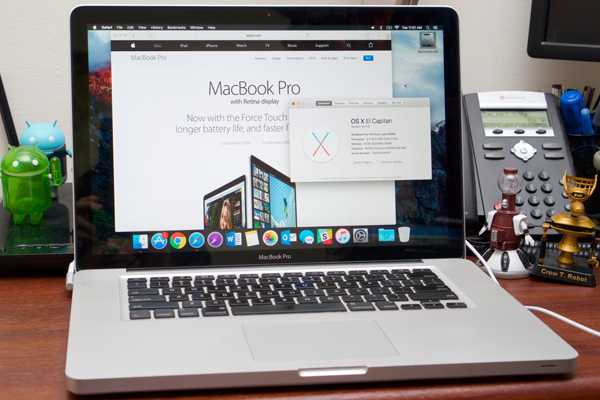
Установка Mac OS
Если конфигурация вашего оборудования не подходит под установку Mac OS, то единственным решением данной проблемы в этом случае может стать только установка взломанного образа операционной системы.
Такая операционная система среди пользователей, получила название Hackintosh.
Искать взломанную версию программного обеспечения, также стоит исходя из того, какой процессор используется в вашем компьютере. Ведь не каждый процессор даст вам возможность установить и запустить желаемую операционную систему.
Если же вы нашли все-таки образ операционной системы под ваше оборудование, то для ее установки будет необходимо разметить свой жесткий диск при помощи специальной программы. Но нужно это только в том случае, если вы планируете использовать на своем ПК несколько операционных систем. В противном случае для разметки винчестера вы сможете использовать штатную программу при установке ОС.
Источник
Ошибка при чистой установке Mac OS X
При установке OS X El Capitan или OS X Yosemite могут появиться ошибки:
«This copy of the Install OS X El Capitan application can’t be verified. It may have been corrupted or tampered with during downloading» или «This copy of the Install OS X Yosemite application can’t be verified. It may have been corrupted or tampered with during downloading», ну или «An error occurred while preparing the installation. Try running again».
«Не удалось проверить этот экземпляр программы Установка OS X Yosemite (Mavericks). Он мог был быть поврежден или подвергнуться изменениям в процессе загрузки.»
Иногда они могут быть решены путем простой перезагрузки и попытки переустановки OS X еще раз (или повторной перезаписи дистрибутива на флешку/диск, если он был поврежден), но если сообщения об ошибках появляются постоянно, то можно решить проблему только сменой даты на вашем Mac.
Меняем дату на Mac
Сделать это можно не выходя из меню установки, использовав терминальные команды. Для этого запускаем «Терминал» и вводим команду:
После чего вам отобразится установленная в данный момент дата. Ее нужно поменять, задав дату выпуска дистрибутива.
Дата и время вводятся в определенном формате: [mm]dd]HH]MM[[cc]yy]. Расшифровывается это так: Месяц Число Часы Минуты Секунды Год, введенные без пробелов и, обязательно, в такой последовательности.
К примеру, если нужно установить дату и время на 24 октября 2015 года 18 часов 25 минуты, то команда будет выглядеть так:
Смысл в том, чтобы выставить дату, позже выпуска вашего дистрибутива, но раньше выпуска следующего обновления. Экспериментируйте!
После этого закрываем «Терминал» и начинаем процесс установки.
Авторизуясь, вы даете согласие на обработку персональных данных.
Источник
Обновление вашего Mac занимает достаточно много времени. Но это испытание становится еще более трудоемким, когда обновление завершается сбоем и появляется сообщение об ошибке: «Не удалось установить macOS на ваш компьютер».
Не теряйте надежду. В большинстве случаев вы можете исправить эту ошибку, выполнив следующие шаги по устранению неполадок. Прохождение через них не займет много времени. Мы даже объясним, как избежать подобных ошибок при установке macOS в будущем.
Существует множество различных причин, по которым может возникнуть ошибка при установке обновления macOS. Надеюсь, в сообщении об ошибке было сказано, в чем именно проблема. Таким образом, вы будете знать, на что направить усилия по устранению неполадок.
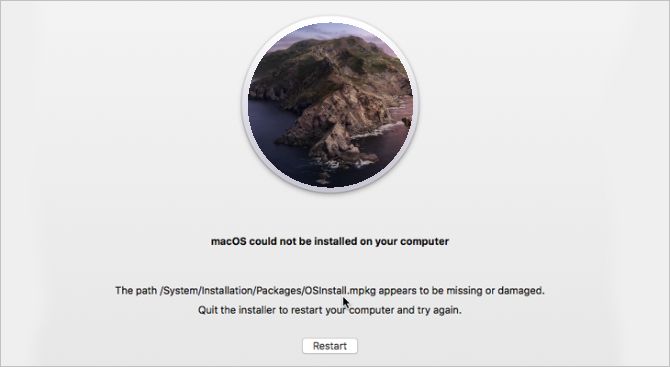
Некоторые из наиболее распространенных причин, по которым macOS не может завершить установку, включают:
- Путь /System/Installation/Packages/OSInstall.mpkg отсутствует или поврежден
- Недостаточно свободного места на вашем Mac
- Повреждения в файле установщика macOS
- Проблемы с загрузочным диском вашего Mac
- Несовместимое оборудование
Какова бы ни была причина вашей ошибки установки macOS, ее обычно легко исправить самостоятельно. Следуйте приведенным ниже советам, чтобы решить проблему.
Перед устранением ошибки установки macOS
Если установка macOS не может быть завершена, вы можете застрять в цикле, когда установщик снова открывается каждый раз, когда вы перезагружаете компьютер. Выполните эти быстрые шаги, чтобы выйти из этого цикла и защитить свои данные, прежде чем устранять ошибку.
Шаг 1. Загрузите свой Mac в безопасном режиме
Безопасный режим запрещает запуск различных программ при запуске, в том числе установщика macOS. Загрузка вашего Mac в безопасном режиме избавляет вас от любых циклов запуска и предотвращает запуск проблемных программ в фоновом режиме.
Инструкции по использованию безопасного режима различаются в зависимости от того, какой у вас на Mac — кремниевый чип Intel или Apple.
Чтобы загрузиться в безопасном режиме на компьютере с процессором Intel, перезагрузите Mac и удерживайте нажатой клавишу Shift, пока он включается. Отпустите клавишу, когда увидите логотип Apple или услышите звук запуска. В строке меню на экране входа в систему должно быть написано «Безопасная загрузка».
На кремниевом компьютере Apple выключите Mac, затем нажмите и удерживайте кнопку питания, пока не появится экран параметров запуска. Отсюда выберите загрузочный диск, удерживайте клавишу Shift, затем нажмите «Продолжить в безопасном режиме».
Шаг 2. Создайте новую резервную копию с помощью Time Machine
Всегда важно сделать резервную копию вашего Mac перед установкой крупного обновления macOS. Эти обновления изменяют основные файлы в вашей операционной системе, поэтому, если что-то пойдет не так, вам может потребоваться полностью стереть ваш Mac, чтобы исправить это.
Подключите внешний диск и используйте Time Machine для резервного копирования вашего Mac. Time Machine — это самый простой способ защитить все ваши данные в добавочных резервных копиях. Это позволяет вам восстанавливать файлы с определенных дат, а не хранить только последнюю версию всего.
Шаг 3. Проверьте совместимость вашего Mac в App Store
Прежде чем приступить к нашим советам по устранению неполадок, убедитесь, что последняя версия macOS совместима с вашим Mac.
списки Apple старые версии macOS онлайн. Посетите эту страницу и щелкните ссылку версии macOS, которую вы хотите установить, чтобы просмотреть требования к оборудованию. Щелкните логотип Apple () в строке меню и выберите «Об этом Mac», чтобы сравнить эти требования с вашим Mac.
Если ваш Mac несовместим, вы не сможете установить это обновление версии macOS. Это может быть первым из многих признаков того, что пришло время заменить ваш Mac.
Что делать, если не удалось завершить установку macOS
Теперь, когда вы создали резервную копию своего Mac и убедились, что он совместим с последней версией macOS, пришло время попытаться исправить ошибку установки, воспользовавшись некоторыми советами по устранению неполадок.
Поскольку существует так много потенциальных причин этой ошибки macOS, любое из этих предложений может решить проблему. Мы начнем с самых быстрых и простых советов, чтобы сэкономить вам как можно больше времени.
1. Перезагрузите Mac и повторите попытку установки.
Иногда все, что вам нужно сделать, чтобы исправить ошибки macOS, — это перезагрузить Mac и повторить попытку. Откройте меню Apple () и выберите «Перезагрузить» в раскрывающемся меню, чтобы сделать это.
Если ваш Mac не отвечает, нажмите и удерживайте кнопку питания, чтобы принудительно завершить работу. Однако не делайте этого во время установки, так как это может привести к повреждению файлов в вашей операционной системе.
2. Установите на своем Mac правильную дату и время
Возможно, дата или время на вашем Mac установлены неправильно. В этом случае могут возникнуть проблемы с подключением к серверам Apple, что может быть причиной ошибки при установке macOS.
Откройте «Системные настройки» и перейдите в «Дата и время», чтобы исправить это. Нажмите на замок и введите пароль администратора, затем выберите «Автоматически установить дату и время».
3. Создайте достаточно свободного места для установки macOS.
Типичный установщик macOS занимает от 4 до 5 ГБ места на вашем Mac. Но для завершения установки macOS вашему компьютеру действительно требуется около 20 ГБ свободного места.
Это связано с тем, что установщику macOS требуется дополнительное пространство для распаковки файлов и папок. Без этого дополнительного свободного места программа установки не сможет работать и не сможет завершить установку на вашем Mac.
Откройте меню Apple () и перейдите в раздел «Об этом Mac» > «Хранилище», чтобы просмотреть свободное место на вашем Mac. Нажмите «Управление хранилищем», чтобы узнать, что занимает больше всего места, а затем следуйте нашим советам, чтобы освободить больше места на вашем Mac.
4. Загрузите новую копию установщика macOS.
Установщик macOS на вашем Mac мог быть каким-то образом поврежден. Рекомендуется переместить этот установщик в корзину и загрузить новый, чтобы заменить его.
Большинство старых установщиков macOS доступны непосредственно из Веб-сайт поддержки загрузки Apple, который дает вам полный комбинированный установщик, а не уменьшенную версию, доступную в Системных настройках или в App Store. Однако вам может потребоваться загрузить установщик из App Store для более новых версий, таких как macOS Monterey.
5. Сбросьте PRAM и NVRAM
В PRAM и NVRAM хранятся различные настройки и настройки вашего Mac, такие как яркость экрана, громкость звука и разрешение экрана. Ошибки с вашей PRAM или NVRAM могут объяснить, почему macOS не может быть установлена на вашем компьютере.
К счастью, эти настройки можно легко сбросить, не удаляя при этом ваши личные данные. Для этого перезагрузите Mac и удерживайте Option + Cmd + P + R, пока он включается.
Продолжайте удерживать все эти клавиши, пока не увидите второй логотип Apple или не услышите второй звук запуска, после чего сброс завершен.
6. Запустите программу «Первая помощь» на загрузочном диске
Все еще видите, что установка macOS не может быть завершена? На загрузочном диске могут быть ошибки разрешения или фрагментации диска. Большинство таких ошибок легко исправить с помощью приложения «Дисковая утилита», которое предустановлено в macOS.
Откройте Дисковую утилиту из папки «Утилиты» в «Приложениях». Выберите загрузочный диск вашего Mac на боковой панели — обычно он называется Macintosh HD — и нажмите «Первая помощь». Когда вы нажимаете «Выполнить», Дисковая утилита сканирует ваш диск на наличие ошибок и исправляет все, что может.
Если вы не можете нормально получить доступ к Дисковой утилите, загрузитесь в macOS Recovery, следуя приведенным ниже инструкциям, и попробуйте снова запустить программу «Первая помощь».
7. Используйте восстановление macOS для переустановки macOS
Если macOS по-прежнему не устанавливается должным образом, вам может потребоваться переустановить всю операционную систему. Вы можете сделать это с помощью MacOS Recovery на вашем Mac.
Процесс загрузки в macOS Recovery отличается для процессоров Intel и Apple Silicon Mac.
На Intel Mac перезагрузите Mac и удерживайте Option + Cmd + R, пока он включается. Отпустите клавиши, когда увидите логотип Apple или услышите звук запуска, после чего появится окно «Утилиты macOS».
На Apple Silicon Mac выключите его, затем нажмите и удерживайте кнопку питания, пока не появится экран параметров запуска. Нажмите «Параметры», затем нажмите «Продолжить».
После восстановления macOS нажмите «Переустановить macOS», чтобы установить последнюю версию macOS. Это может занять некоторое время, так как ваш Mac должен сначала загрузить новое программное обеспечение.
8. Сотрите свой Mac и восстановите из резервной копии
Последнее решение по устранению неполадок для любой проблемы, связанной с программным обеспечением, — стереть загрузочный диск и переустановить macOS с нуля. С новой версией macOS на вашем компьютере вы сможете восстановить все свои данные из резервной копии Time Machine.
Если вы не создадите резервную копию своего Mac до того, как очистите загрузочный диск, вы потеряете все свои данные: фотографии, музыку, файлы и все остальное.
После резервного копирования следуйте этим инструкциям, чтобы стереть и восстановить ваш Mac.
Используйте утилиты Mac, чтобы избежать будущих ошибок macOS
Как вы видели, существует несколько причин, по которым в сообщении об ошибке может быть указано, что macOS не может быть установлена на вашем компьютере. Мы показали вам, как устранять эти проблемы, но у вас больше шансов избежать их, если вы постоянно будете поддерживать свой Mac в отличной форме.
Многие бесплатные приложения предлагают освободить больше памяти или удалить вредоносное ПО, чтобы помочь вам в этом.
«Не удалось установить MacOS на ваш компьютер. Получение этого сообщения об ошибке в 50-й раз или около того. ‘Путь /System/Installation/Packages/OSInstall.mpkg отсутствует или поврежден. Выйдите из программы установки, чтобы перезагрузить компьютер, и повторите попытку.
— Из сообществ поддержки Apple
Если вы столкнетесь с какими-либо трудностями при установке последней версии macOS на свой Mac, существуют различные причины, по которым macOS не может быть установлена на ваш компьютер. Имея ряд возможных причин, вы хотите сначала выяснить, что вызывает проблему, а затем вы можете пойти дальше и исправить эту проблему на своем компьютере.
Следующее руководство посвящено тому, как решить проблему, из-за которой macOS не может быть установлена на вашем компьютере. После того, как вы применили исправление и решили проблему, вы сможете без проблем установить последнее обновление macOS на свой компьютер Mac.
- Часть 1. Почему macOS не может быть установлена на вашем компьютере
- Часть 2. 8 способов исправить macOS, которая не может быть установлена на вашем компьютере эффективно
- Часть 3. Распространенные ошибки установки macOS
Часть 1. Почему macOS не может быть установлена на вашем компьютере
В этом разделе показано, почему macOS не может быть установлена на ваш компьютер, чтобы вы могли выяснить причину проблемы. Ниже приведены некоторые из возможных причин, по которым у вас возникают проблемы с обновлением Mac.
- Mac не поддерживает версию macOS
- Недостаточно места для установки новой macOS
- Проблема с диском Mac
- Конфликты с существующим профилем ОС или программного обеспечения
- Возникла проблема с загрузкой установщика
- Проблема с датой и временем системы по умолчанию
Часть 2. 8 способов исправить macOS, которая не может быть эффективно установлена на ваш компьютер
После того, как вы выяснили причину проблемы, вы хотели бы знать, что делать, если macOS не может быть установлена на вашем компьютере. Этот раздел руководства отвечает именно на это для вас.
- Метод 1. Перезагрузите и переустановите Mac
- Метод 2. Проверьте дату и время Mac
- Метод 3. Освободите место на Mac
- Метод 4. Сбросьте NVRAM
- Метод 5. Запустите установщик в безопасном режиме
- Метод 6. Установка в однопользовательском режиме
- Метод 7. Попробуйте комбинированное обновление
- Метод 8. Установите macOS с загрузочного USB-накопителя
- Метод 9. Бесплатная и профессиональная помощь: Tenorshare ReiBoot HOT
Способ 1. Перезагрузите и переустановите Mac
Самое простое, что вы можете попробовать на своем Mac, — это перезагрузить Mac, а затем попытаться переустановить обновление macOS на свой компьютер.
Нажмите на логотип Apple вверху и выберите «Перезагрузить». Ваш Mac перезагрузится.
Способ 2. Проверьте дату и время Mac
Правильные настройки даты и времени
важны для установки последней версии macOS на ваш Mac. Убедитесь, что параметры даты и времени правильно настроены на вашем Mac. Зайдите в «Системные настройки» и нажмите «Дата и время». Убедитесь, что все настройки верны.
Способ 3. Освободите место на Mac
Вы также хотите убедиться, что на вашем Mac достаточно места в памяти для установки последней версии macOS. Если места недостаточно, установка, скорее всего, завершится ошибкой. Если вам не хватает места в памяти на вашем Mac, вы хотите избавиться от некоторых неиспользуемых файлов и приложений с вашего компьютера. Используйте Finder на своем Mac, чтобы найти файлы, занимающие много места, и удалить их с вашего Mac.
Способ 4. Сбросьте NVRAM
Поврежденная NVRAM может вызвать сбои Mac или даже помешать обновлению macOS. Сброс NVRAM также должен помочь вам решить проблему. Для этого перезагрузите Mac. Когда ваш Mac начнет загружаться, одновременно нажмите и удерживайте клавиши Option + Command + P + R. Это сбросит NVRAM на вашем Mac.
Способ 5. Запустите установщик в безопасном режиме
Возможны некоторые конфликты с существующей версией macOS и профилем программного обеспечения. Безопасный режим, по сути, заставляет инициированный процесс игнорировать все сторонние демоны запуска и элементы автозагрузки. Вы можете попробовать запустить установщик macOS в безопасном режиме. Для этого перезагрузите Mac. Когда он начнет загружаться, нажмите и удерживайте клавишу Shift. Затем вы можете запустить установщик, как обычно.
Способ 6. Установка в однопользовательском режиме
Однопользовательский режим также может быть полезен для исправления macOS, которая не может быть установлена на вашем компьютере, ресурсы установщика не найдены. Чтобы войти в режим на вашем Mac, перезагрузите Mac. Когда вы увидите загрузочный экран, одновременно нажмите и удерживайте клавиши Command + S.
Способ 7. Попробуйте комбинированное обновление
Комбинированное обновление отличается от обычного обновления, и вы можете попробовать установить его, чтобы, возможно, исправить проблему с macOS, которая не может быть установлена на ваш компьютер по пути /system/installation/packages/osinstall.mpkg на вашем Mac.
Комбинированное обновление можно загрузить с веб-сайта Apple и установить как обычное обновление.
Способ 8. Установите macOS с загрузочного USB-накопителя
Загрузочный установщик macOS устранит многие проблемы, с которыми вы сталкиваетесь при использовании обычного установщика.
Шаг 1. Загрузите выбранную версию macOS и Disk Creator.
Шаг 2. Подключите USB-накопитель к своему Mac, выберите файл macOS в Disk Creator, выберите USB-накопитель и нажмите «Создать установщик».
Шаг 3. Перезагрузите Mac, нажмите и удерживайте Alt. Выберите установщик macOS, и вы сможете установить последнюю версию macOS на свой компьютер.
Способ 9. Бесплатная и профессиональная помощь: Tenorshare ReiBoot
Если проблема не устранена, мы можем ожидать, что это временная ошибка на вашем Mac, которая приводит к сбою обновления. Самый эффективный способ борьбы с такими ошибками — Tenorshare ReiBoot
Он известен как лучший инструмент для решения проблем, связанных с iOS, на iPhone и iPad. Но теперь, благодаря недавно добавленной возможности, он может диагностировать и устранять проблемы MacOS, такие как упрямые ошибки, появляющиеся после свежего обновления, или временные сбои, такие как «macos monterey не устанавливается», в удобный процесс одним щелчком мыши.
Одним из важных элементов таких программ является то, что для их эффективного использования требуются технические знания. Tenorshare ReiBoot разработан с учетом использования обычными пользователями, что упрощает его эффективное использование человеком с нулевыми техническими знаниями.


Часть 3. Распространенные ошибки установки macOS
Скорее всего, вы столкнетесь с одной или несколькими из следующих ошибок при возникновении проблемы с macOS, которую вы пытаетесь установить.
- Не удалось установить macOS на ваш компьютер Ресурсы установщика не найдены
- macOS не может быть установлена на вашем компьютере Путь /system/installation/packages/osinstall.mpkg отсутствует или поврежден
- macOS не может быть установлена на вашем компьютере Произошла ошибка при обновлении прошивки
- Не удалось установить macOS на ваш компьютер Произошла ошибка при загрузке ресурсов установщика
Заключение
Если у вас возникли проблемы с установкой последней версии macOS на ваш Mac, описанные выше методы помогут вам решить проблемы на вашем компьютере. Настоятельно рекомендуется использовать Tenorshare ReiBoot, если вы столкнулись с тем, что Mac не включается, зависает, аварийно завершает работу.


Присоединяйтесь к обсуждению и поделитесь своим голосом здесь
Содержание
- Если при обновлении или установке macOS произошла ошибка
- Проверка подключения к Интернету
- Установка в безопасном режиме
- Процессор Apple
- Процессор Intel
- Установка после восстановления диска
- Установка из раздела восстановления macOS
- Процессор Apple
- Процессор Intel
- Установка после стирания данных с компьютера Mac
- macOS не удалось установить на ваш компьютер [macOS Екатерина Фикс]
- Произошла ошибка при установке macOS Catalina, что делать?
- Часть 1. Как исправить «Произошла ошибка при установке выбранных обновлений»
- 1. Включите кеширование контента
- 2. Загрузите и обновите обновление в безопасном режиме
- 3. Установите Catalina с помощью загрузочного установщика
- Часть 2. Другие способы исправить ошибки установки macOS Catalina
- 1. Принудительно перезагрузите ваш Mac
- 2. Переключитесь на проводное соединение
- 3. Проверьте ваше хранилище iPhone
- 4. Удалите и повторно загрузите Catalina Update снова
- Часть 3. Лучшее программное обеспечение для восстановления данных Mac 2020
- Как исправить ошибки macOS High Sierra
- Ошибки скачивания MacOS High Sierra
- Проблемы с установщиком MacOS High Sierra
- Ошибки установки MacOS High Sierra
- MacOS High Sierra не устанавливается
- Установка macOS не завершается
- Установщик macOS High Sierra зависает на чёрном или белом экране
- High Sierra не устанавливается, система не загружается вообще
- APFS не работает с Fusion Drive или обычными дисками
- MacOS High Sierra зависает
- Внешние мониторы не работают с MacOS High Sierra
- WindowServer использует много оперативной памяти
- Искажения дисплея
- Mac не выходит из спящего режима
- Проблемы с Wi—Fi в MacOS High Sierra 10.13
- Не работают некоторые программы
- Mac стал работать медленно
- Если во время переустановки ОС macOS на компьютере Mac с процессором Apple M1 возникла ошибка персонализации
- Использование приложения Apple Configurator
- Стирание данных с компьютера Mac и переустановка ОС
- Стирание данных с помощью Ассистента восстановления
- Способы переустановки macOS
- Использование утилиты для переустановки macOS Big Sur
- Использование загружаемого установщика
- Использование приложения «Терминал» для переустановки ОС
Если при обновлении или установке macOS произошла ошибка
В сообщении может быть указано, что при загрузке, подготовке или установке произошла ошибка либо что установщик поврежден или не может быть проверен.
Такие сообщения могут появляться по разным причинам, иногда эти причины являются временными. Если в сообщении рекомендовано решение проблемы, например повторная загрузка установщика перед повторением попытки, попробуйте его в первую очередь. Здесь предложены другие решения, начиная с самого простого. Если проблема не решена или нужны дополнительные инструкции, обратитесь в службу поддержки Apple.
Проверка подключения к Интернету
Даже если вы устанавливаете macOS не через Интернет, установщику требуется доступ в интернет для получения прошивки и другой информации, необходимой для компьютера Mac. Убедитесь, что компьютер Mac имеет активное и стабильное подключение к Интернету.
Установка в безопасном режиме
Выполните установку после запуска компьютера Mac в безопасном режиме. Для запуска в безопасном режиме убедитесь в том, что используете компьютер Mac с процессором Apple, а затем выполните следующие действия.
Процессор Apple
Процессор Intel
Установка после восстановления диска
Установка из раздела восстановления macOS
Выполните установку после запуска компьютера Mac из раздела восстановления macOS. Эта процедура позволяет установить последнюю версию macOS. Чтобы выполнить запуск из раздела восстановления macOS, выполните следующие действия.
Процессор Apple
Нажмите кнопку питания, чтобы включить компьютер Mac, и удерживать ее, пока не отобразится окно с параметрами запуска. Нажмите значок в виде шестеренки (меню «Параметры»), затем нажмите «Продолжить».
Процессор Intel
Включите компьютер Mac и сразу же нажмите и удерживайте клавиши Command (⌘)-R, пока не увидите логотип Apple или другое изображение.
Если вам предложат выбрать пользователя, пароль которого вы знаете, выберите такого пользователя, нажмите «Далее» и введите пароль администратора. После того как при запуске из раздела восстановления macOS отобразится окно утилит, выберите «Переустановить macOS», затем нажмите «Продолжить» и следуйте инструкциям на экране. Узнайте больше об использовании раздела восстановления macOS для переустановки системы.
Установка после стирания данных с компьютера Mac
Если другие решения не работают, сотрите данные с компьютера Mac, а затем переустановите macOS или восстановите из резервной копии.
Источник
macOS не удалось установить на ваш компьютер [macOS Екатерина Фикс]
macOs Каталина в настоящее время в бета-версии для разработчиков но и для пользователей, которые хотят проверить будущее операционная система для Mac, который будет официально запущен этой осенью Apple.
Мы тестировали macOS Каталина Бета на MacBook Pro 13-дюймовый, Mid 2012, и все прошло неожиданно хорошо, пока один не пришел update de macOS. После сдерживания, запрошенного update, MacBook застрял с экраном, сообщающим, что версия macOS не может быть установлен.
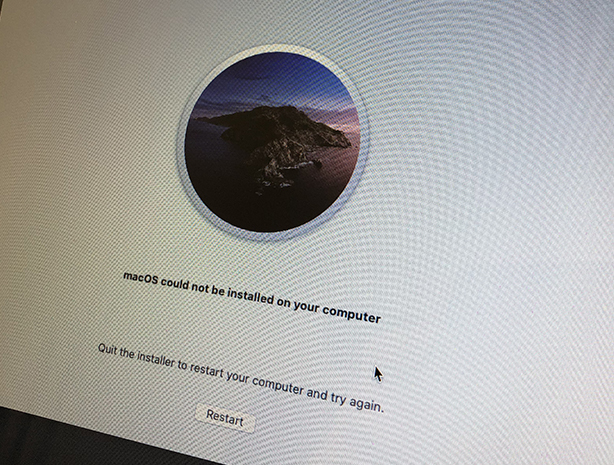
Возможные причины и способы устранения ошибки: macOS не может быть установлен на ваш компьютер
Чаще всего, «macOS не может быть установлен на ваш компьютерДается по двум причинам:
Как устранить ошибку: macOS не может быть установлен на ваш компьютер
На экране «macOS не может быть установлен на ваш компьютер»Нажмите« Перезагрузить », а затем сразу, как Mac закрывается, зажать клавиши «Command + R«. Таким образом вы получите доступ к инструментам «Восстановление».
От «Режим восстановления«Выбрать»Disk Utility«, Перейдите к значку боковой панели (вверху слева) и выберите»Показать все устройства».
После выбора «Показать все устройства«, Физический диск будет виден над разделами. Выберите физический диск, затем нажмите Стирать.
Внимание! Все данные на диске будут удалены.
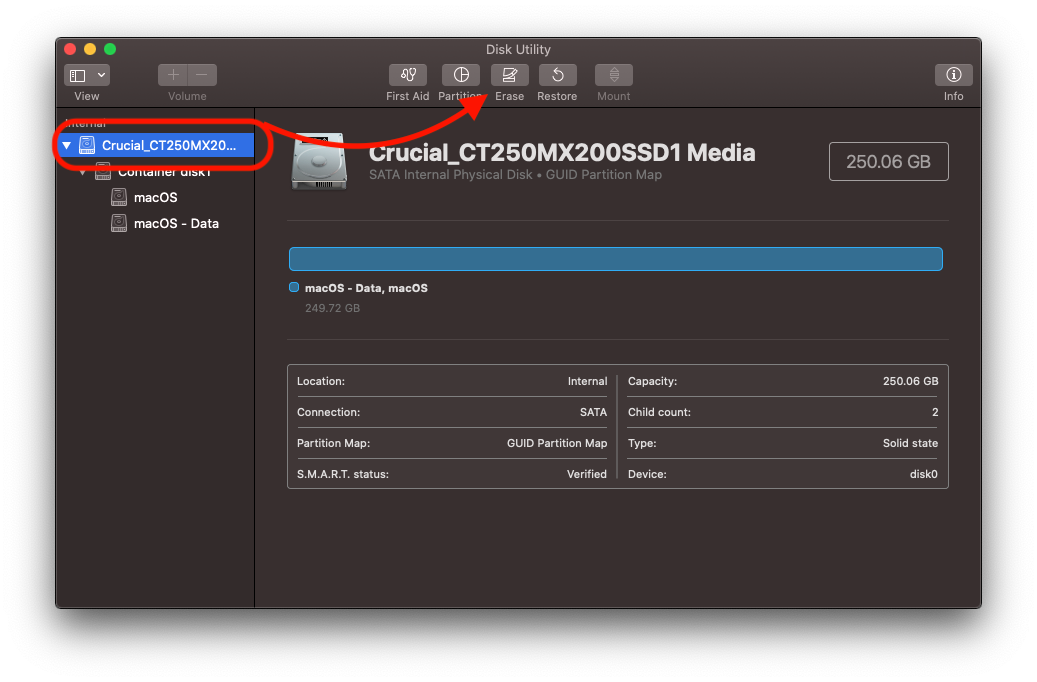
Выберите в качестве формата: «Mac OS Extended (в журнале) »и дождитесь процесса удаления и форматирования.
Закройте «Дисковую утилиту» и выберите новую установку операционной системы. Все должно пройти гладко.
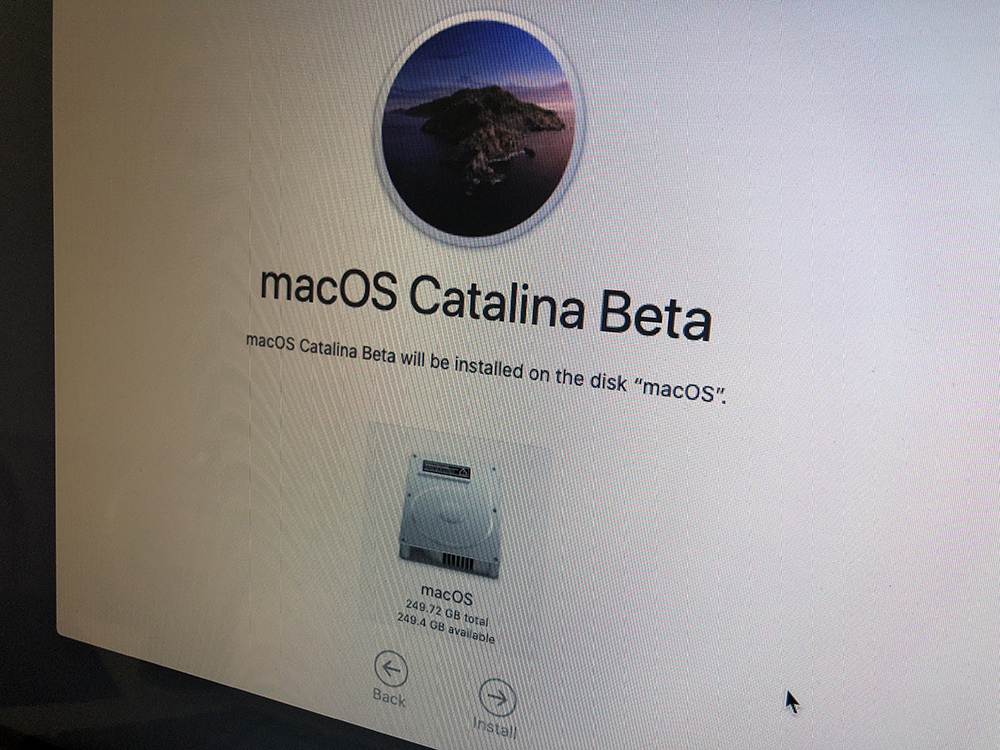
Мы провели этот тест с MacBook Pro 13 дюймов, середина 2012 г. с macOS Екатерина Бета 2.
Источник
Произошла ошибка при установке macOS Catalina, что делать?
«Я не могу обновить MacOS Mojave до MacOS Catalina. Невозможно установить Catalina. Произошла ошибка при установке выбранных обновлений. Сетевое соединение было потеряно».
— Пользователь из Apple Community
MacOS Catalina предоставляет некоторые действительно интересные функции, которыми вы можете наслаждаться на своих компьютерах Mac. Если вы используете старую версию macOS, вы можете легко обновить ваш Mac из Mac App Store. Но это также точка для многих пользователей, где они сталкиваются с проблемой обновления. На экране появляется сообщение «Обновление было удалено с момента загрузки с сервера обновлений программного обеспечения Apple. Произошла ошибка при установке выбранных обновлений», и обновление просто не удается установить на компьютер.
Если вы также находитесь в такой же ситуации и у вас возникли проблемы с обновлением Mac до последнего обновления Catalina, вы можете решить проблему и устранить ее. Есть несколько исправлений, которые сработали для некоторых пользователей, и они перечислены в следующем руководстве. Вы можете попробовать и использовать их на своем Mac, чтобы увидеть, помогают ли они также решить проблему обновления на вашем Mac.
Часть 1. Как исправить «Произошла ошибка при установке выбранных обновлений»
При установке macOS Catalina я столкнулся с «Ошибка установки выбранных обновлений». Следующие 3 способа решили эту проблему.
1. Включите кеширование контента
Включение кэширования содержимого помогло некоторым пользователям исправить ошибки установки MacOS Catalina или ошибки обновления, поэтому стоит попробовать этот метод.
Шаг 1. Нажмите на логотип Apple в верхнем левом углу и выберите «Системные настройки».
Шаг 2. Нажмите «Общий доступ».
Шаг 3. Отметьте опцию «Кэширование контента» на следующем экране. Также выберите «Всеь контент» в раскрывающемся меню «Кэш».
Шаг 4. Попробуйте загрузить и установить обновление на своем компьютере.
2. Загрузите и обновите обновление в безопасном режиме
Когда вы загружаете свой Mac в безопасном режиме, он загружает только те файлы, которые необходимы ему для работы операционной системы. Если есть какие-либо приложения или настройки, которые, по вашему мнению, могут мешать вашей процедуре обновления macOS, безопасный режим должен решить эту проблему для вас.
Шаг 1. Нажмите на логотип Apple в верхнем левом углу и выберите «Перезагрузить».
Шаг 2. Пока ваш Mac перезагружается, нажмите и удерживайте клавишу Shift на клавиатуре.
Шаг 3. Ваш Mac должен теперь быть в безопасном режиме. Запустите Mac App Store, загрузите и установите обновление Catalina.
3. Установите Catalina с помощью загрузочного установщика
Вы также можете установить macOS Catalina с установщика USB, но сначала вам нужно будет загрузить обновление на свой Mac.
Шаг 1. Загрузите обновление macOS Catalina из Mac App Store. Подключите USB-накопитель емкостью 16 ГБ или более к компьютеру Mac.
Шаг 2. Скачайте и запустите Disk Creator на вашем Mac. Выберите свой USB-накопитель в приложении, выберите файл Catalina и нажмите «Создать установщик».
Шаг 3. Перезагрузите Mac и нажмите и удерживайте кнопку «Option». Выберите установщик USB из списка, чтобы установить обновление MacOS.
Часть 2. Другие способы исправить ошибки установки macOS Catalina
Помимо методов, перечисленных выше, ниже мы перечислим некоторые другие потенциальные способы, которые не только исправляют «Ошибка при установке выбранных обновлений», но также исправляют многие другие ошибки загрузки и установки macOS Catalina.
1. Принудительно перезагрузите ваш Mac
В случае сбоя обновления на вашем Mac, первое, что вам предлагается сделать, это принудительно перезагрузить ваш Mac. Он перезагружает ваш компьютер, даже если он застрял, и дает ему новый старт.
Принудительно перезагрузить Mac довольно легко, так как вам не нужно заходить в какое-либо меню настроек, чтобы выполнить задачу. Все, что вам нужно сделать, это нажать комбинацию клавиш, и она выполнит вашу работу за вас.
2. Переключитесь на проводное соединение
Поскольку ваш Mac загружает обновление из Интернета, вы должны убедиться, что ваше беспроводное соединение работает должным образом. Если у вас есть какие-либо сомнения или какие-либо проблемы с вашим соединением, вы можете вместо этого использовать проводное соединение.
Проводное соединение обычно более стабильно и позволяет без проблем обновить Mac до последней версии macOS. Чтобы подключить ваш Mac к кабелю Ethernet, вам понадобится адаптер, который работает как с вашим кабелем, так и с вашим Mac.
Когда все кабели подключены, попробуйте загрузить и установить обновление Catalina. Это должно исправить ошибку, возникшую при установке выбранных обновлений на ваш компьютер.
3. Проверьте ваше хранилище iPhone
Обновления macOS никогда не были маленькими, и macOS Catalina не является исключением. Прежде чем вы приступите к загрузке обновления, вы должны убедиться, что на вашем Mac достаточно места для его размещения. Скорее всего, вам потребуется как минимум 10 ГБ места на диске для загрузки и установки обновления на вашем компьютере.
Если у вас недостаточно свободного места на вашем Mac, найдите большие файлы на вашем диске и избавьтесь от них. Это должно помочь освободить больше места, и вы сможете использовать его для установки обновления Catalina.
4. Удалите и повторно загрузите Catalina Update снова
Если у вас возникают проблемы с загрузкой и установкой обновления Catalina через Обновление программного обеспечения или Mac App Store, вы можете удалить загрузку и заново загрузить обновление. Более того, хотя загрузка обновления macOS из Mac App Store является предпочтительным методом для многих пользователей, это не единственный способ загрузки обновления.
MacOS Catalina или любое другое обновление в этом отношении обычно также доступно для загрузки на веб-сайте Apple. Поэтому, если у вас возникли проблемы с загрузкой обновления из Apple website, перейдите на веб-сайт Apple и загрузите обновление.
Как только обновление будет загружено и сохранено на вашем Mac, дважды щелкните загруженный файл, и оно начнет установку обновления на вашем компьютере.
Часть 3. Лучшее программное обеспечение для восстановления данных Mac 2020
Ваши файлы могут неожиданно потеряться во время установки обновления macOS. Если это произойдет, вы не сможете восстановить свои файлы, если у вас нет резервной копии.

Шаг 1 Загрузите и запустите программное обеспечение на вашем Mac. Выберите диск, на котором вы потеряли файлы, и нажмите «Сканировать».
Шаг 2 Просмотрите результаты сканирования, выберите файлы, которые вы хотите восстановить, и нажмите Восстановить. Потом выберите папку, в которую вы хотите сохранить восстановленные файлы.
Если во время обновления MacOS Catalina на вашем Mac постоянно появляется «ошибка при установке выбранных обновлений», вышеприведенное руководство будет вам очень полезно, так как научит вас исправлять эту проблему и обновлять Mac без проблем.Если у вас есть какие-либо вопросы, пожалуйста, свяжитесь со службой поддержки вовремя. Ждем вашей оценки!
Источник
Как исправить ошибки macOS High Sierra
Как у вас работает macOS High Sierra? У некоторых пользователей система работает отлично, но есть и те, у кого возникают различные проблемы с данной версией. Такое бывает со значительными обновлениями по большому количеству причин. В этой статье мы собрали самые распространённые проблемы macOS High Sierra и предложили их возможные решения.
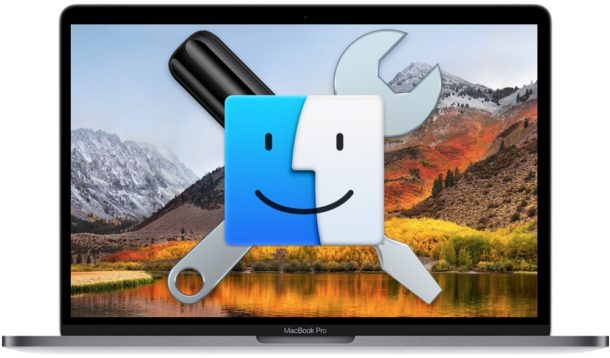
От пользователей, обновившихся до macOS High Sierra, поступает большое число сообщений об ошибках: начиная с проблем с установкой самого обновления и заканчивая быстрым расходом батареи, ошибками программ, странным поведением, считыванием носителей, проблемами с сетью, графикой/дисплеем и ухудшением работы в целом. Возможно, вы найдёте решение и своей проблемы ниже.
Ошибки скачивания MacOS High Sierra
Некоторые пользователи не могут даже скачать macOS High Sierra через Mac App Store. Если у вас возникла данная проблема, в первую очередь проверьте, чтобы ваш Mac был подключён к интернет-сети с хорошей скоростью.
Часто проблему можно решить, закрыв App Store и открыв его заново.
Возможно, стоит перезагрузить и сам Mac, но это необходимо в очень редких случаях.
Проблемы с установщиком MacOS High Sierra
Некоторые пишут, что не могут скачать полный установщик macOS High Sierra и вместо этого качают 20мб версию, которая в свою очередь скачивает уже полную во время установки. Таким образом не нужно создавать установочный USB-диск для MacOS High Sierra.
Чтобы решить данную проблему, попробуйте установить macOS High Sierra с помощью сторонней программы.
Ошибки установки MacOS High Sierra
Когда возникают ошибки с установкой, появляется сообщение с ошибкой, и решением чаще всего может стать скачивание установщика заново и попытка начать установку ещё раз.
Могут выскакивать различные ошибки. Например, «Путь /System/Installation/Packages/OSInstall.mpkg, похоже, отсутствует или повреждён. Завершите установщик для перезагрузки компьютера и повторите операцию» и т.д.
Если у вас возникают такие ошибки, удалите файл «Install macOS High Sierra.app» из папки /Applications/ и скачайте установщик из Mac App Store заново.
Перезагрузите Mac и попробуйте ещё раз установить Mac OS High Sierra через файл установщика. В большинстве случаев это помогает.
MacOS High Sierra не устанавливается
Когда установка macOS High Sierra не начинается, появляется сообщение «macOS High Sierra невозможно установить». Скорее всего, ваш Mac просто не поддерживает данную версию системы.
Установка macOS не завершается
Иногда во время установки выскакивает ошибка, оповещающая о том, что в данный момент невозможно скачать важные компоненты установки, с предложением попытаться установить обновление ещё раз позже.
Решить эту проблему легко: последовать совету и попытаться установить обновление позже.
Иногда может помочь и перезагрузка.
Установщик macOS High Sierra зависает на чёрном или белом экране
Очень редко установщик macOS High Sierra зависает на полностью чёрном или белом экране.
В таком случае сначала нужно подождать, и ошибка может исчезнуть сама, даже если на это уйдёте несколько часов.
Если экран полностью чёрный, проверьте, чтобы на Mac была включена яркость. Иногда установщик по какой-то причине затемняет экран, и нужно просто добавить яркости.
Если установщик окончательно завис, вам нужно будет попытаться установить macOS High Sierra заново. Перезагрузите Mac и начните установку ещё раз, но немного позже. Если у вас стоит установочный USB-диск, запустите установку с него.
Если завис весь ноутбук, нужно войти в режим восстановления, перезагрузив Mac и зажав Command+R. После этого попытайтесь установить обновление ещё раз.
High Sierra не устанавливается, система не загружается вообще
Такое бывает в редких случаях. Когда обновление не устанавливается, и система не загружается, появляется серый экран. В таком случае нужно переустановить системное обеспечение, но сначала надо сбросить NVRAM/PRAM.
Если Mac не загрузится и после сброса NVRAM, вам придётся переустановить систему. Это можно сделать с помощью установочного диска или режима восстановления.
Также можно перезагрузить Mac, зажав клавиши Command+Shift+Option+R и переустановив macOS через интернет.
APFS не работает с Fusion Drive или обычными дисками
Файловая система APFS пока что не поддерживается дисками Fusion или обычными дисками, но в будущем поддержка появится с каким-нибудь обновлением системы.
Если у вас установлена macOS High Sierra, и вы пользуетесь дисками Fusion или обычными HDD, в будущем обязательно установите обновление, когда выйдет новая версия системы.
MacOS High Sierra зависает
Поступает много сообщений о том, что ноутбуки с macOS High Sierra зависают и ни на что не реагируют.
У некоторых не работает курсор или клавиатура, но музыка или звуки продолжают играть. Чаще всего это происходит после запуска видео на YouTube, Facebook и т.п. В таком случае ноутбук нужно перезагрузить. Чтобы избежать проблемы в будущем, попробуйте установить другой браузер. Это может быть Safari, Safari Tech Preview, Chrome, Firefox или Opera.
Иногда такая ошибка возникает из-за несовместимости программ или сторонних сервисов. Нужно обновить все программы до последней версии.
Внешние мониторы не работают с MacOS High Sierra
Иногда после установки macOS High Sierra перестают работать внешние мониторы. У некоторых экран мигает разными цветами.
Если вы столкнулись с данной проблемой, попробуйте сбросить SMC.
WindowServer использует много оперативной памяти
Эту проблему можно решить, отключив эффект прозрачности Mac OS.
Установите все доступные обновления macOS High Sierra и других драйверов, связанных с графикой.
Искажения дисплея
У некоторых пользователей на экранах появляются различные искажения. Это может быть связано с новым графическим движком macOS High Sierra и другими элементами системы или же с драйверами, установленными на Mac. Проблемы с графикой, скорее всего, исправят в последующих обновлениях.
Mac не выходит из спящего режима
При возникновении такой проблемы нужно сбросить SMC или VRAM. Поддержка Apple советует пользователям просто переустановить macOS через режим восстановления.
Другой способ – перезагружать или выключать и заново включать Mac каждый раз, когда он не выходит из спящего режима, но это слишком неудобно.
Проблемы с Wi—Fi в MacOS High Sierra 10.13
У некоторых пользователей не получается подключаться к сетям wi-fi. Иногда помогает просто выключить и включить функцию.
Также поступают сообщения о невозможности подключиться к сетям со скрытым SSID. В таком случае нужно открыть SSID (имя роутера) в настройках роутера.
Не работают некоторые программы
Большинство приложений, которые работали с Sierra, должны работать и с High Sierra, но с некоторыми всё равно возникают проблемы. Поступали сообщения об ошибках в Final Cut Pro, Motion, Indesign, Logic, Compressor, Microsoft Office, Adobe Photoshop и т.д. Почти в каждом случае проблему исправит установка последней версии программ и системы.
Лучше всего обновить программы в Mac App Store на вкладке Обновления или через сами программы.
Также проверьте, чтобы программа была совместима с macOS High Sierra.
Mac стал работать медленно
Если после установки macOS High Sierra ваш Mac стал работать медленнее, чем обычно, это, скорее всего, связано с фоновыми задачами Siri, Поиска, Фото, iCloud и т.д.
Попробуйте просто оставить ноутбук включённым на некоторое время и дать ему завершить все фоновые задачи.
Многие Mac наоборот работают быстрее с macOS High Sierra, особенно при копировании и перемещении файлов, и это связано с новой файловой системой APFS.
Если работа останется медленной и после ожидания, стоит проверить, сколько оперативной памяти потребляют конкретные программы и сервисы с помощью программы Мониторинг Системы. Иногда систему замедляют какие-то программы, потребляющие много ресурсов.
Источник
Если во время переустановки ОС macOS на компьютере Mac с процессором Apple M1 возникла ошибка персонализации
Во время переустановки вы можете получить сообщение о том, что при подготовке к обновлению возникла ошибка.
Если вы стерли данные с компьютера Mac с чипом Apple M1, возможно, вам не удастся переустановить macOS из раздела восстановления macOS. Может отобразиться сообщение «При подготовке обновления произошла ошибка. Не удалось персонализировать обновление ПО. Повторите попытку». Используйте любое из указанных ниже решений для переустановки ОС macOS.
Использование приложения Apple Configurator
Если у вас есть перечисленное ниже, можно решить данную проблему с помощью регенерации или восстановления прошивки Mac:
Если перечисленного выше у вас нет, выполните действия, указанные в следующем разделе.
Стирание данных с компьютера Mac и переустановка ОС
Сотрите данные с компьютера Mac с помощью Ассистента восстановления, а затем переустановите macOS. Прежде чем начать, убедитесь в том, что у вас есть достаточно времени для выполнения всех действий.
Стирание данных с помощью Ассистента восстановления
Способы переустановки macOS
После стирания данных на компьютере Mac, как описано выше, вы можете переустановить macOS одним из этих трех способов.
Использование утилиты для переустановки macOS Big Sur
Если на компьютере Mac была установлена версия macOS Big Sur 11.0.1 или более поздняя до того, как вы стерли с него данные, выберите пункт «Переустановить macOS Big Sur» в окне утилит и следуйте инструкциям на экране. Если вы не знаете, какая ОС была установлена на компьютере, воспользуйтесь другим способом.
Использование загружаемого установщика
Если у вас есть другой компьютер Mac и подходящий внешний флеш-накопитель или другой накопитель, данные с которого можно стереть, создайте и используйте загружаемый установщик для macOS Big Sur.
Использование приложения «Терминал» для переустановки ОС
Если вам требуется помощь или эти инструкции не помогли, обратитесь в службу поддержки Apple.
Источник
All is not lost if you encounter this particular error
Updated on December 24, 2022
The «macOS could not be installed on your computer» error is one of the last ones you want to see. It pops up when you’re updating your Mac’s operating system but can’t complete the operation. Despite the wording, it doesn’t mean your installation will never work. It just means it failed that one time.
The bad news is this error could be occurring due to a number of reasons. The good news is you can get your Mac back up and functional with a little work.
What Causes the ‘macOS Could Not Be Installed’ Error?
Several issues could cause the problem. However, the error screen should give you some idea of what’s gone amiss.
Free-Photos / Pixabay
Here are some messages you might see underneath the warning:
- The pat /System/Installation/Packages/OSInstall.mpkg appears to be missing or damaged.
- An error occurred installing macOS.
- Unable to unmount volume for repair.
- Storage system verify or repair failed.
- An error occurred while verifying firmware.
Some of these offer more information than others, but they point to different stages of the installation that failed. The following steps and fixes should sort out any of the problems mentioned above.
The 8 Best Laptops of 2023
How to Fix the ‘macOS Could Not Be Installed’ Error
Fixing the «macOS Could Not Be Installed» error may require some patience. It’s best to start with the simple fixes, which often solve the problem, but if they don’t, you have other options. Here are the approaches to try.
-
Restart and try the installation again. This may seem counterintuitive to redo the thing that didn’t work, but sometimes a restart is all your Mac needs to sort itself out.
-
Check the Date & Time setting. If the displayed date and time don’t match reality, this could be the problem. Restart your Mac again if necessary, and then go to System Preferences > Date & Time. Click the lock icon and enter your password (if necessary) to enable changes. Then click Set date and time automatically. After this, try the installation again to see if it works.
-
Free up space. In some cases, macOS fails to install because there isn’t enough room on the hard drive. To see how much is available, click the Apple logo and select About This Mac > Storage. You’ll see a breakdown of what’s living on your computer.
Hover your mouse over the white space to the right of this bar to learn how much space is free. If it seems low, move some nonessential files off temporarily to see if that lets the installation proceed.
Later versions of macOS also include a Manage option that offers suggestions and guidance to help you find things to remove.
-
Delete the installer. Find the macOS Installer in your Finder’s Downloads folder and drag it to the Trash. Then, download it again and retry.
You may need to force restart your Mac by holding down the Power button until it shuts down. Afterward, turn the Mac back on. You may also want to hold down Shift during the restart to boot up in Safe Mode so the installer doesn’t try to run again.
-
Reset the NVRAM. This tiny chunk of memory stores basic information such as the time, monitor resolution, and which disk to start up from. You may need to go back into System Preferences to switch any settings this changed, but you can try the installation again before that to make sure the problem is resolved.
-
Restore from a backup. If you use Time Machine to regularly back up your Mac, you can go back to an earlier state using Recovery Mode to see if it’s more compatible with the installer.
- Make sure your backup drive is attached. Then, restart your computer and hold Command+R until the Apple logo appears. Instead of going to the Desktop, your computer prompts you to choose the main language and then opens a window called macOS Utilities.
- In macOS Utilities, click Restore From Time Machine Backup. Then, click Continue.
- You’ll come to an intermediate screen with some information about what you’re about to do. Click Continue to move ahead.
- Choose the drive where you store your backups and click Continue again, which takes you to a screen where you can choose your most recent backup. Afterward, click Continue again.
- Your computer restores the earlier backup, and you can see if the installation works.
-
Run Disk First Aid. This may help if you’re getting the «Unable to mount volume» error. First Aid checks the internal hard drive and makes any fixes it can. It may even be able to mount the volume after it’s done. Then you can retry the installation.
Still Need Help?
If none of the above worked, it may be time to turn your computer over to the professionals. Check out our guide on how to get your computer fixed for instructions on finding someone to solve the problem and what you need to do to prep your Mac for service.
How to Fix It When macOS Big Sur Installation Fails
FAQ
-
Can I install macOS on my Windows PC?
Yes. To install macOS on Windows, you need a fresh copy of macOS, a USB drive, free tools called UniBeast and MultiBeast, and compatible PC hardware.
-
Can I install macOS for free?
Yes. As long as you have a Mac computer, you can install any compatible version of macOS for free.
-
How do I clean install macOS?
Use Recovery Mode to reinstall macOS without erasing your boot drive. If this doesn’t fix your problem, you can erase the boot drive and perform a fresh reinstall. Only use a bootable USB installer to reinstall macOS if you can’t boot into Recovery Mode at all.
Thanks for letting us know!
Get the Latest Tech News Delivered Every Day
Subscribe



